Cara mencadangkan profil browser Brave

Panduan lengkap untuk mencadangkan dan memulihkan profil pengguna di browser Brave dengan langkah-langkah yang jelas dan aman.
STALKER: Shadow of Chernobyl adalah game FPS survival-horror yang dikembangkan oleh GSC Game World dan diterbitkan oleh THQ. Dalam panduan ini, kami akan menunjukkan kepada Anda cara mengaktifkan dan menjalankan STALKER: Shadow of Chernobyl di Linux.
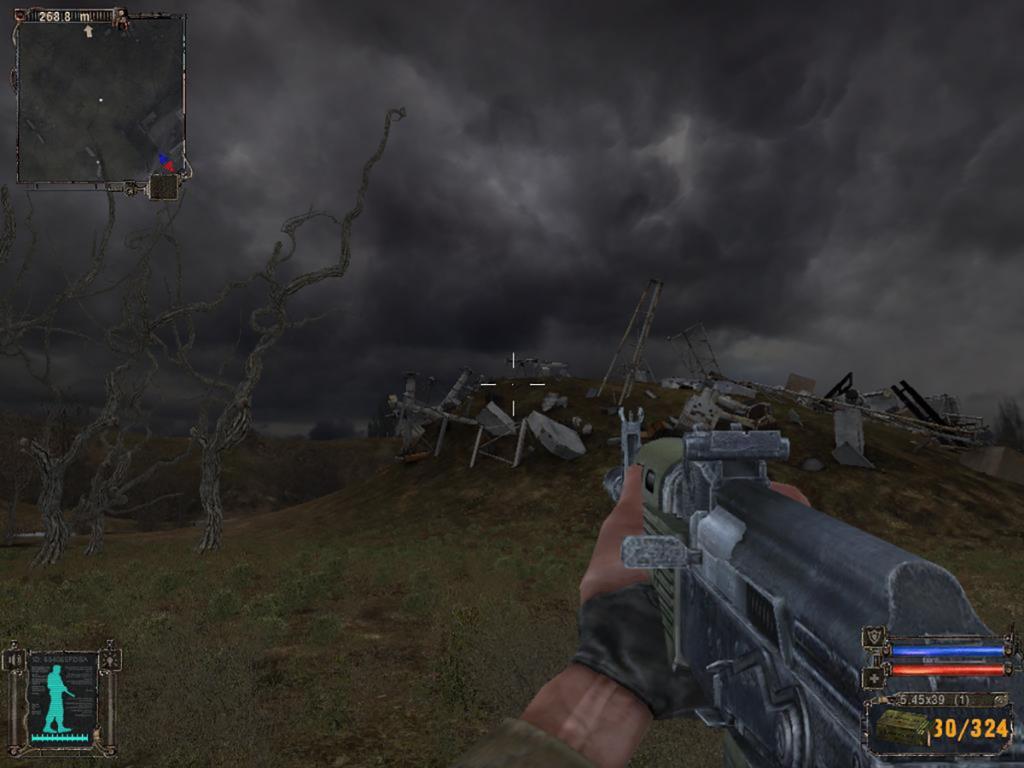
Cara membuat STALKER: Shadow of Chernobyl bekerja di Linux
Stalker: Shadow of Chernobyl adalah gim yang luar biasa. Sayangnya, ini bukan asli Linux. Untungnya, itu tidak masalah karena gim ini bekerja dengan baik dengan program kompatibilitas Proton yang disertakan dalam Steam.
Instal Uap
Agar Steam berfungsi di Linux, Anda harus membuka jendela terminal. Anda dapat membuka jendela terminal di desktop Linux dengan menekan Ctrl + Alt + T pada keyboard. Atau dengan mencari "Terminal" di menu aplikasi.
Dengan jendela terminal terbuka dan siap digunakan, instalasi Steam dapat dimulai. Dengan menggunakan petunjuk penginstalan di bawah ini, buat aplikasi Steam berfungsi di komputer Anda.
Ubuntu
Untuk menginstal Steam di Ubuntu, Anda harus menggunakan perintah apt install di bawah.
sudo apt install steam
Debian
Jika Anda menggunakan Debian Linux , Anda akan dapat mengaktifkan dan menjalankan aplikasi Steam menggunakan paket DEB yang dapat diunduh di situs web Steam. Untuk mengunduh aplikasi Steam, gunakan perintah unduhan wget berikut .
wget https://steamcdn-a.akamaihd.net/client/installer/steam.deb
Setelah mengunduh paket DEB, proses instalasi dapat dimulai. Menggunakan perintah dpkg di bawah, atur Steam di komputer Anda.
sudo dpkg -i steam.deb
Dengan paket Steam DEB dikonfigurasi, Anda harus mengonfigurasi dependensi pada sistem Anda menggunakan perintah apt-get install -f .
sudo apt-get install -f
Arch Linux
Steam bekerja di Arch Linux . Namun, Anda harus mengaturnya melalui repositori perangkat lunak "multilib" resmi. Untuk mengaktifkan repositori perangkat lunak ini, buka /etc/pacman.conffile dalam editor teks (sebagai root).
Dengan editor teks terbuka, cari baris "multilib" di file teks dan hapus simbol #. Juga, hapus simbol ini dari garis tepat di bawahnya. Setelah selesai, simpan file teks dan jalankan perintah pacman di bawah ini.
sudo pacman -Syy
Terakhir, instal aplikasi Steam di komputer Anda menggunakan pacman .
sudo pacman -S steam
Fedora/OpenSUSE
Jika Anda menggunakan Fedora atau OpenSUSE, Steam tersedia melalui repositori perangkat lunak yang disertakan di luar kotak. Namun, versi Flatpak dari Steam bekerja jauh lebih baik, jadi kami sarankan untuk mengikuti instruksi tersebut.
pak datar
Sebelum memungkinkan untuk menginstal Steam di Linux sebagai paket Flatpak, runtime Flatpak harus dikonfigurasi. Untuk melakukan itu, ikuti panduan kami tentang masalah ini . Setelah mengatur runtime, masukkan dua perintah di bawah ini agar Steam berfungsi di komputer Anda.
flatpak remote-add --if-not-exists flathub https://flathub.org/repo/flathub.flatpakrepo
flatpak menginstal flathub com.valvesoftware.Steam
Instal Penguntit di Linux
Setelah mengatur Steam di komputer Anda, buka di sistem Linux Anda. Kemudian, ikuti petunjuk langkah demi langkah di bawah untuk membuat Stalker bekerja di Linux.
Langkah 1: Temukan menu "Steam" di dalam aplikasi Steam dan klik dengan mouse. Di dalam menu Steam, temukan tombol "Pengaturan" untuk mengakses area pengaturan Steam.
Di dalam area pengaturan Steam, temukan bagian "Steam Play", dan klik dengan mouse. Kemudian, centang kotak Aktifkan Steam Play untuk judul yang didukung" dan "Aktifkan Steam Play untuk semua judul lainnya". Klik tombol "OK" untuk menyimpan pengaturan.
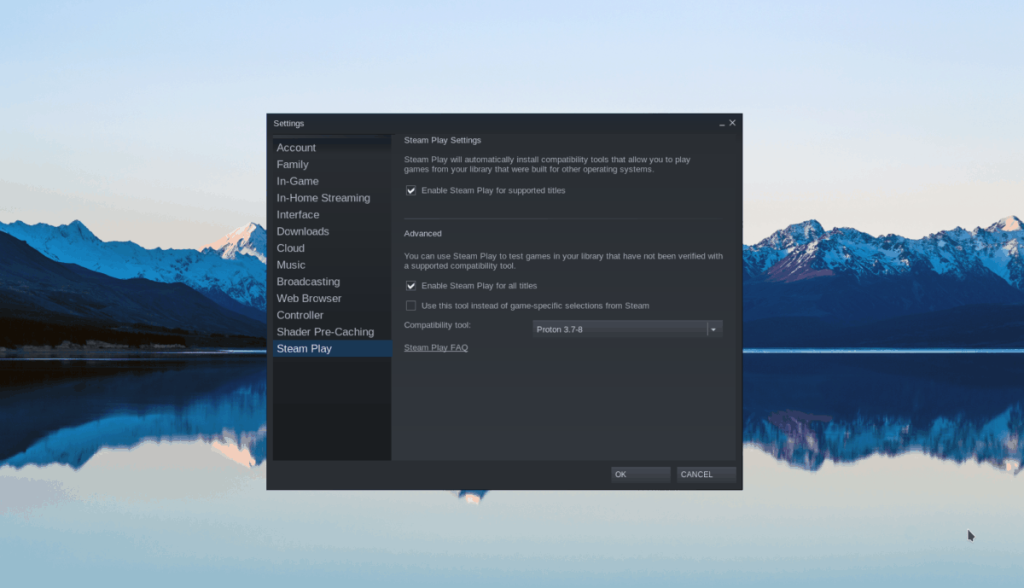
Langkah 2: Temukan tombol "Store" di dalam Steam dan pilih dengan mouse untuk mengakses toko Steam. Di toko Steam, temukan kotak pencarian, dan klik dengan mouse. Kemudian, ketik "Stalker: Shadow of Chernobyl." Tekan tombol Enter untuk melihat hasil pencarian.
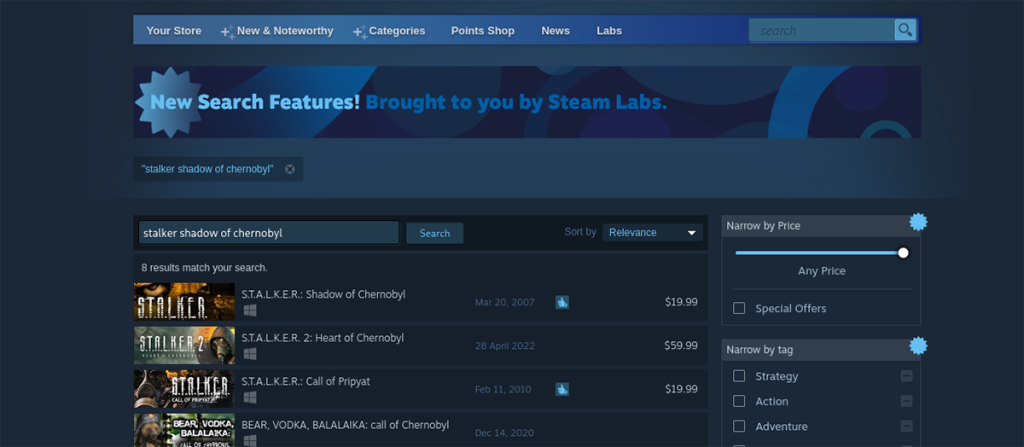
Langkah 3: Lihat hasil pencarian untuk Stalker: Shadow of Chernobyl. Setelah Anda menemukannya, klik dengan mouse. Memilih game akan membawa Anda ke halaman Steam Storefront Stalker.
Pada halaman Steam Stalker, temukan tombol hijau “Add to cart”, dan klik dengan mouse untuk menambahkan Stalker ke Steam cart Anda. Dengan game yang ditambahkan ke keranjang Steam Anda, lakukan proses pembelian game.
Langkah 4: Setelah Anda membeli Stalker, temukan tombol "Perpustakaan" dan klik dengan mouse untuk mengakses halaman perpustakaan Steam game Anda. Setelah mengakses halaman perpustakaan Steam, temukan "Stalker: Shadow of Chernobyl."
Klik tombol biru "INSTALL" untuk mengunduh Stalker ke komputer Anda. Proses pengunduhan akan memakan waktu lama hingga selesai.
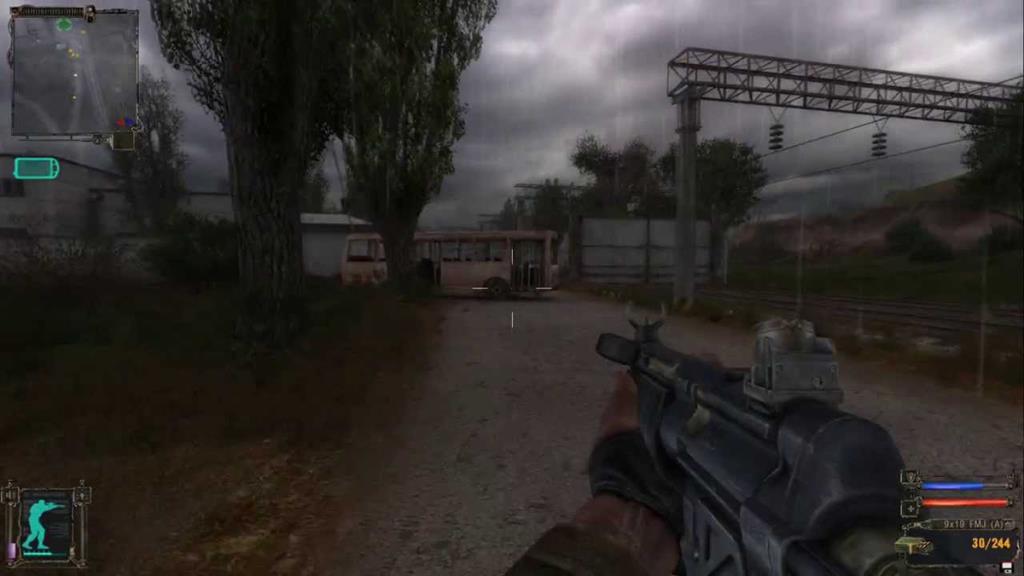
Langkah 5: Ketika proses instalasi selesai, tombol biru "INSTALL" akan berubah menjadi tombol hijau "MAINKAN". Pilih tombol ini untuk memainkan Stalker: Shadow of Chernobyl di komputer Linux Anda. Menikmati!
Panduan lengkap untuk mencadangkan dan memulihkan profil pengguna di browser Brave dengan langkah-langkah yang jelas dan aman.
Pelajari cara menginstal Linux Lite, sistem operasi berbasis Ubuntu yang ringan dengan antarmuka XFCE4.
Jika Anda menggunakan banyak PPA di PC Ubuntu dan baru saja meningkatkan ke Ubuntu 20.04, Anda mungkin memperhatikan bahwa beberapa PPA Anda tidak berfungsi, karena
Baru mengenal Linux dan ingin menambahkan musik Anda ke Rhythmbox tetapi tidak yakin bagaimana melakukannya? Kami dapat membantu! Ikuti panduan ini saat kami membahas cara mengatur
Apakah Anda perlu mengakses PC atau Server Ubuntu jarak jauh dari PC Microsoft Windows Anda? Tidak yakin tentang bagaimana melakukannya? Ikuti bersama dengan panduan ini saat kami tunjukkan kepada Anda
Apakah Anda menggunakan browser web Vivaldi sebagai driver harian Anda di Linux? Apakah Anda mencoba mencari cara untuk mencadangkan pengaturan browser Anda untuk penyimpanan yang aman? Kami
Cara Mengunduh Podcast Dari Terminal Linux Dengan Podfox
Cara Menemukan File Duplikat Dan Membersihkannya Di Linux Dengan FSlint
Apakah Anda membutuhkan klien podcast yang bagus dan elegan untuk desktop Linux Anda? Jika demikian, Anda perlu mencoba CPod. Ini adalah aplikasi kecil yang ramah yang membuat mendengarkan
TuxGuitar adalah alat pembuat musik open-source. Dengan itu, pengguna dapat membuat dan mengedit tabulasi gitar mereka sendiri. Dalam panduan ini, kita akan membahas bagaimana caranya








